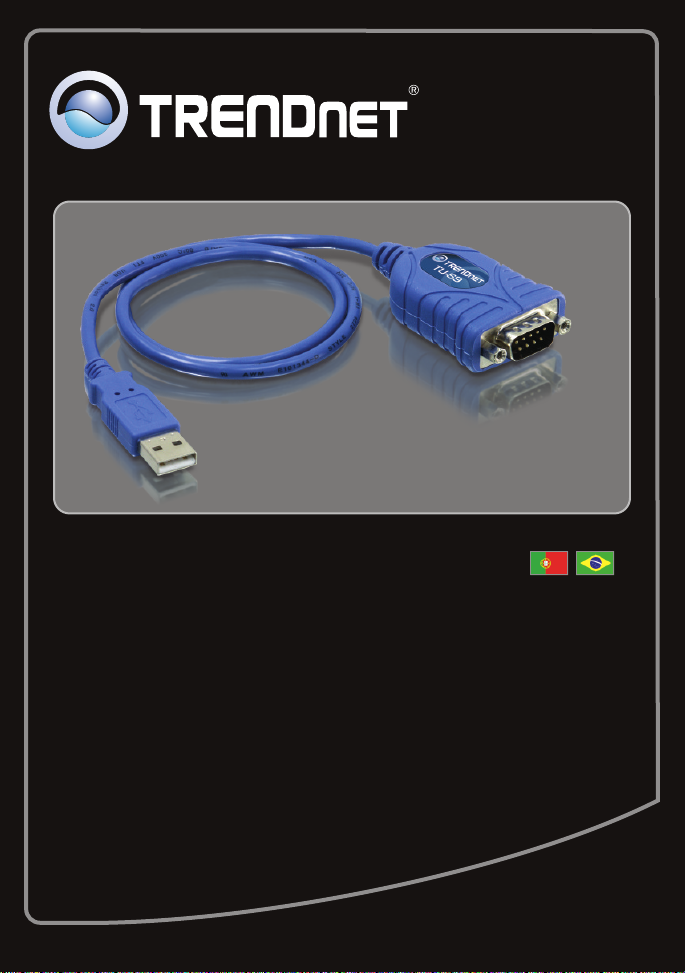
Guia de Instalação Rápida
TU-S9
V1
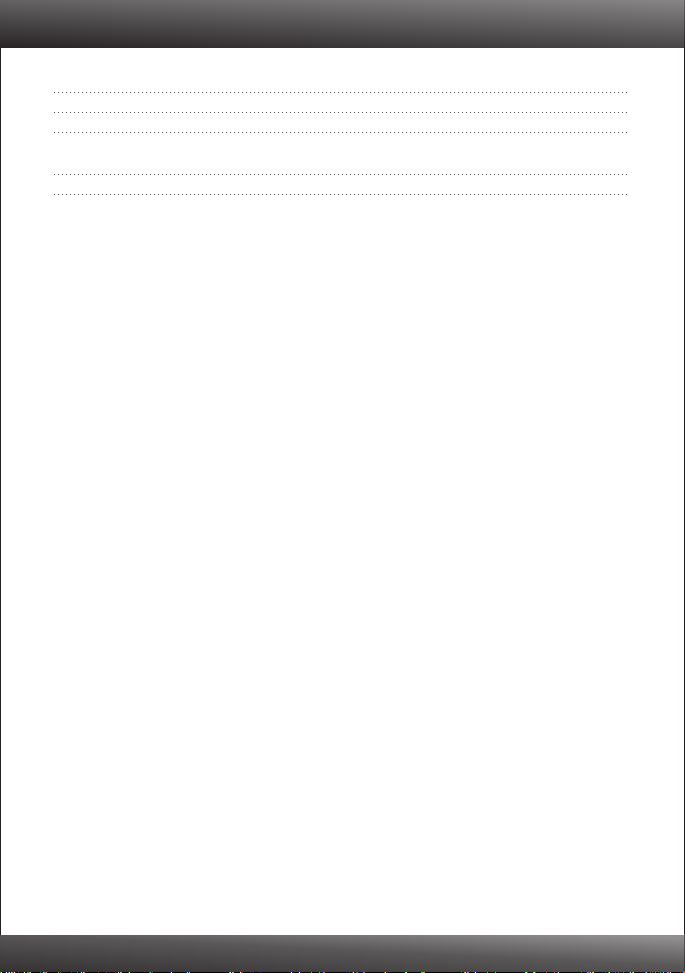
Índice
Português 1
1.
Antes de Iniciar
Como Instalar
2. 2
Troubleshooting 7
1
Version 05.26.2010

1. Antes de Iniciar
Português
Requisitos Mínimos do Sistema
Drive de CD-ROM
?
?Porta USB: 2.0 ou 1.1
?Dispositivo RS-232 (ex: modem)
?Cabo Serial Macho para Fêmea RS-232 (Opcional)
Conteúdo da Embalagem
TU-S9
?
?CD-ROM de Driver
?Guia de Instalação Rápida Multilínguas
Compatibilidade com Sistemas
Operacionais
Windows 7 (32/64-bit)
Windows Vista (32/64-bit)
Windows XP (32/64-bit) /
2000 / ME / 98SE
Mac OS X (10.6)
Mac OS X (10.5)
Mac OS X (10.4)
Mac OS X (10.1-10.3)
CPU Memoria
1GHz ou superior
800MHz ou superior
300MHz ou superior
Intel CPU
867MHz ou superior
333MHz ou superior
300MHz ou superior
1GB RAM ou superior
512MB RAM ou superior
256MB RAM ou superior
1GB RAM ou superior
512MB RAM ou superior
256MB RAM ou superior
1

2. Como instalar
Nota: Não instale o TU-S9 em seu computador até ser instruído a fazê-lo.
Windows 7 / Vista / XP / 2000 / Me / 98SE
1. Ligue seu computador e aguarde até a área de
trabalho do Windows aparecer.
2. Insira o CD-ROM de Driver no drive de
CD-ROM de seu computador.
3. Clique Run Autorun.exe
(Apenas Windows 7/Vista).
4. Clique em Install Driver (Instalar Driver).
PORTUGUÊS
5. Siga as instruções no InstallShield Wizard
(Assistente para instalação) e então clique em
Finish (Finalizar)
2

6. Conecte o adaptador a uma porta USB
disponível em seu computador.
Português
7. Os drivers se instalarão automaticamente.
8. Conecte o dispositivo Serial ao TUS9.
3

Mac OSX (10.1~10.5)
1. Ligue seu computador e aguarde a área de
trabalho do aparecer.
2. Insira o CD-ROM de Driver no drive de
CD-ROM de seu computador.
3. Faça duplo clique no ícone do CDROM TU-S9
em sua área de trabalho.
4. Faça duplo clique na pasta Mac.
5. Faça duplo clique em PL2303_1.2.1r2.dmg.
PORTUGUÊS
6. Faça duplo clique em PL2303_1.2.1.
4

Português
7. Clique Continue.
8. Selecione um destino e então clique Continue.
9. Clique Install (Instalar).
10. Quando a tela Authenticate (Autenticação)
aparecer, digite o nome (Name) e a senha
(Password) de seu computador e então
clique OK.
11. Clique Continue Installation
(Continuar Instalação).
5

12. Clique Restart (Reiniciar).
13. Conecte o adaptador a uma porta USB
disponível em seu computador.
14. Conecte o dispositivo Serial ao TU-S9.
Sua instalação agora está completa.
Para informações detalhadas sobre esta e outras configurações avançadas do TU-S9, favor
recorrer ao Guia do Usuário incluído no CD-ROM de Utilitários & Driver ou ao website da
TRENDnet em www.trendnet.com
PORTUGUÊS
Registre Seu Produto
Para garantir o alto nível do serviço e suporte ao consumidor, por favor tire um minuto para
registrar seu produto Online em: www.trendnet.com/register Agradecemos por ter
escolhido TRENDnet
6

Troubleshooting
Eu inseri o CD-ROM de Utilitário & Driver no Drive de CD-ROM do meu
1.
computador e o menu de instalação não apareceu automaticamente. O que devo
fazer?
Para Windows 7, se o menu de instalação não aparecer automaticamente,
1.
clique no Ícone do Windows na parte inferior esquerda da tela, clique na caixa “procurar
programas e arquivos” e digite D:\autorun.exe onde "D" em "D:\autorun.exe" é a letra
designada ao Drive de CD-ROM do seu computador. Aperte a tecla ENTER do seu
teclado.
2. Para Windows Vista, se o menu de instalação não aparecer automaticamente,
clique no botão Iniciar, clique na caixa Procurar e digite D:\autorun.exe onde "D" em
"D:\autorun.exe" é a letra designada ao Drive de CD-ROM do seu computador. Aperte a
tecla ENTER do seu teclado.
3. Para Windows 2000/XP, se o menu de instalação não aparecer
automaticamente, clique Start (Iniciar), clique Run (Executar) e digite D:\autorun.exe
onde "D" em "D:\autorun.exe" é a letra designada ao Drive de CD-ROM do seu
computador. Aperte a tecla ENTER do seu teclado.
2. O Windows não é capaz de reconhecer meu hardware. O que devo fazer?
Certifique-se de que seu computador possui os requisitos mínimos
1.
como especificado na Seção 1 deste Guia de Instalação Rápida.
2. tente plugar o adaptador em uma porta USB diferente.
3. Eu posso usar o TU-S9 com meu teclado, mouse, ou joystick serial?
O TU-S9 não suporta dispositivos em modo de transferência
teclado, mouse, ou joystick serial é um dispositivo HID, não suporta.
interruptos. Se seu
4. Eu posso conectar ou desconectar o TU-S9 enquanto o computador
está ligado?
Sim, você pode conectar ou desconectar o TU2- enquanto o computador está
ligado porque a interface USB é hot-pluggable e compatível com Plug-and-Play.
Se você ainda encontrar problemas ou tiver alguma pergunta referente ao TU-S9, favor
recorrer ao Guia do Usuário incluído no CD-ROM de Driver ou entrar em contato com o
Departamento de Suporte Técnico da Trendnet.
7


Copyright ©2010. All Rights Reserved. TRENDnet.
